La clase del martes 23 quedó pospuesta para el jueves 25 de septiembre debido a que el martes era día feriado. Hoy jueves 25 nos reunimos como si fuera martes y comenzamos la clase contestando una encuesta sobre los recursos del curso. Al culminarla, se discutieron los resultados y el profesor José Ferrer continuó explicando cómo hacer una rúbrica. El profesor enfatizó que las rúbricas deben ser analíticas y no específicas. Nos habíamos quedado la clase pasada solo insertando la tabla 6x7 y anotamos "grado" y "grupo" con línea utilizando la técnica de "U" con "Tab" y "Ruler". A la tabla 6x7 le añadimos texto y el profesor nos enseño que si al mover la tabla se nos rompía, era mejor dar "undo" que arreglarla porque luego se nos puede correr a otros extremos. Para que las columnas del centro queden centradas hay que sombrearlas y con el "right click" buscar "Distribute columns evenly". También para que el texto aparezca centrado debemos ir a "Layout" y buscar "Align Center".
 Para borrar una línea hay que buscar con el "mouse" una pequeña flecha negra que aparece cerca de la línea que quieres borrar. Al salir la flecha le damos "right click", cuando salga el menú ir a "Borders and Shading" y tocar líneas que quieras eliminar. Para resaltar el texto en la tabla, "Criterios" y "Observación", los sombreo y en "Borders and Shading" y el "Shading" se establece a valor de 25% y el "Border" a 1.5 de grosor de la línea. Si el "Shading" se le da un valor menor no se notará y si le adjudicamos demasiado valor sale muy oscuro. Otra manera de resaltar el texto es sombreándolo y tocando la "B" de "Bold". En la quinta columna se le añadió "Total" y eliminamos líneas anteriores de la quinta columna sombreándolas y tocando el botón de "Borders and Shading".
Para borrar una línea hay que buscar con el "mouse" una pequeña flecha negra que aparece cerca de la línea que quieres borrar. Al salir la flecha le damos "right click", cuando salga el menú ir a "Borders and Shading" y tocar líneas que quieras eliminar. Para resaltar el texto en la tabla, "Criterios" y "Observación", los sombreo y en "Borders and Shading" y el "Shading" se establece a valor de 25% y el "Border" a 1.5 de grosor de la línea. Si el "Shading" se le da un valor menor no se notará y si le adjudicamos demasiado valor sale muy oscuro. Otra manera de resaltar el texto es sombreándolo y tocando la "B" de "Bold". En la quinta columna se le añadió "Total" y eliminamos líneas anteriores de la quinta columna sombreándolas y tocando el botón de "Borders and Shading".
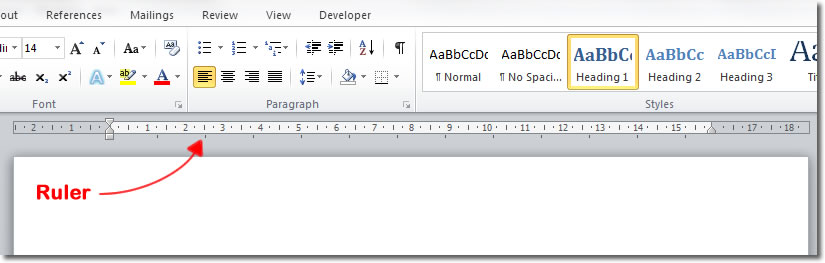
Luego le añadimos "Observaciones" con líneas de texto usando la técnica de "U" con "Tab" y "Ruler". Al final de éste documento le añadimos áreas de firmas, tanto para el estudiante como para el maestro. Añadimos una tabla de 3x1 y en el primer y tercer espacio le añadimos las firmas. Eliminamos los espacios del medio y las líneas que no hicieran falta. Guardamos el documento y lo convertimos a "PDF".

No hay comentarios.:
Publicar un comentario